
Mantener bien limpio nuestro ordenador es muy importante, y no solo desde un punto de vista estético. El rendimiento y la integridad de algunos componentes pueden verse comprometidos si se acumula demasiado polvo sobre ellos, por lo que si queremos que nuestro PC nos dure el máximo tiempo posible es crucial que no nos conformemos con limpiarlo por fuera; también tendremos que retirar de su interior toda la suciedad que se acumula inevitablemente con el uso frecuente.
Algunos de los componentes que con más frecuencia se ven comprometidos por el polvo son los ventiladores que se responsabilizan de refrigerar la CPU y la GPU, entre otros elementos. Si la suciedad es excesiva su rotor podría obstruirse, obstaculizando así el giro de las palas y comprometiendo el trabajo de los componentes que disipan más energía en forma de calor. El problema es que el caudal de aire que penetra en el interior de nuestros ordenadores es grande, y contiene muchas partículas de polvo en suspensión.
El equipo que vamos a utilizar en este artículo práctico para ilustrar cómo os proponemos abordar la limpieza a fondo de vuestros ordenadores es un veterano pero aún en buena forma MacBook Pro de Apple comprado a finales de 2013. No obstante, la mayor parte de los consejos en los que indagaremos se pueden aplicar también tanto a muchos otros ordenadores portátiles como a los equipos de sobremesa. Como estamos a punto de comprobar, limpiar a fondo un PC requiere que seamos muy cuidadosos, y lleva bastante tiempo. Pero merece la pena si queremos mantenerlo en plena forma.
Estos son los ingredientes que os proponemos para nuestra receta
Todo lo que necesitamos para dejar nuestro ordenador portátil como el primer día podemos conseguirlo sin dificultad tanto en las tiendas físicas como en internet. De hecho, seguro que muchas de las personas que estáis leyendo este artículo ya tenéis algunos de estos elementos en vuestra casa. Esto es lo que utilizaremos en la limpieza a fondo en la que estamos a punto de embarcarnos: un bote de aire comprimido, un juego de pinceles para manualidades, uno o varios destornilladores para tornillos especiales, y, por último, un paño suave de microfibra.
Hay un producto más que nosotros también vamos a utilizar: un líquido de limpieza de nuestra propia cosecha. No obstante, si lo preferís podéis haceros con alguno de los productos de limpieza de dispositivos electrónicos que podéis encontrar en las tiendas. En cualquier caso, aquí tenéis la receta de nuestra solución de limpieza, por si queréis probarla: 75% de agua desionizada, 25% de alcohol isopropílico y unas gotas de líquido deshumectante. No hace falta nada más.
El agua desionizada y el alcohol isopropílico pueden conseguirse sin dificultad en muchos supermercados y droguerías. El deshumectante es más difícil de encontrar, pero podemos dar con él en algunas tiendas de fotografía, electrónica y de productos químicos. Lo más interesante es que el precio de todos estos productos es bajo, por lo que podemos preparar en casa un litro de solución de limpieza por poco más de 5 euros. Y, además, funciona. Fulmina la grasa y la suciedad de la pantalla, las teclas, la carcasa y muchos otros elementos delicados de nuestro portátil.

Aquí van tres consejos valiosos antes de meternos en harina. Es importante que las cerdas de los pinceles sean suaves para que no ejerzan demasiada presión sobre los componentes más delicados de nuestro ordenador portátil. Además, nos viene bien tener a mano varios pinceles con diferente grosor (en la siguiente fotografía podéis ver los que utilizamos nosotros). Y, por último, si introducimos los pinceles en un vaso con agua durante unas 12 horas antes de utilizarlos evitaremos que las cerdas se desprendan cuando los usemos para retirar el polvo, los pelillos y las partículas de suciedad alojados en el interior de nuestro ordenador.

Cómo dejar impoluto el interior de nuestro ordenador portátil
Acceder al interior de un ordenador portátil no es difícil. Eso sí, siempre y cuando utilicemos las herramientas apropiadas. La mayor parte de los fabricantes utiliza tornillos especiales de pequeño tamaño para fijar las tapas de policarbonato y las láminas de metal que protegen los delicados componentes electrónicos del equipo de la manipulación habitual y la electricidad estática, por lo que es necesario que nos hagamos con el destornillador apropiado.
Para abrir el MacBook Pro de finales de 2013 que hemos utilizado en este artículo hemos comprado un juego de destornilladores especiales razonablemente asequible que está a la venta en Amazon, pero seguro que podréis encontrar sin dificultad las herramientas que necesitáis para acceder al interior de vuestro equipo tanto en esta como en otras tiendas. Cuando las tengáis no debería costaros ningún esfuerzo retirar los tornillos alojados en la base del portátil para poder extraer la cubierta inferior, y, así, acceder a su interior.

Un apunte antes de seguir adelante: cabe la posibilidad de que no todos los tornillos que fijan la carcasa de vuestro ordenador portátil sean iguales, por lo que es importante no mezclarlos cuando se da esta circunstancia para poder devolverlos posteriormente a su lugar. La base del MacBook Pro que hemos utilizado nosotros incorpora tornillos con dos tamaños diferentes, por lo que tuvimos cuidado para evitar que los dos que son un poco más pequeños acabasen mezclados con los otros ocho.

El sistema de refrigeración de los ordenadores portátiles tiene la responsabilidad de evitar que los componentes que disipan más energía en forma de calor, como la CPU, la GPU o los módulos reguladores del voltaje, entre otros elementos, superen su umbral máximo de temperatura. Y para lograrlo debe propiciar el intercambio del aire caliente alojado en el interior del equipo por aire frío procedente del exterior.
Este flujo constante de aire provoca que las partículas en suspensión que contiene acaben depositándose sobre los componentes internos de nuestro PC. En la siguiente fotografía podéis ver que el polvo acaba impregnándolo todo. La periodicidad con la que podemos llevar a cabo la limpieza del interior de nuestro portátil depende de la frecuencia con la que lo utilizamos. En cualquier caso, si lo usamos a diario durante una jornada laboral completa y queremos mantenerlo en el mejor estado posible merece la pena limpiarlo a fondo cada 12, o, como mucho, 18 meses.

La plancha de aluminio que podéis ver en la siguiente fotografía es la que hemos retirado para poder acceder al interior del ordenador portátil. Ejerce como base del equipo, por lo que sobre ella también se deposita mucho polvo. Afortunadamente, limpiarla es pan comido. Podemos utilizar un paño de microfibra ligerísimamente humedecido con agua o algún producto de limpieza neutro, pero nosotros preferimos usar el líquido de limpieza casero que os hemos propuesto un poco más arriba. Más adelante comprobaremos cómo queda este panel de nuestro portátil cuando retiramos meticulosamente toda la suciedad que se acumula sobre él.

Y, por fin, llega el momento de que nos metamos en harina. Lo primero que os recomendamos hacer es colocar la cánula de plástico que acompaña al bote de aire comprimido en el orificio por el que sale el aire a presión. Después solo tenemos que rociar con aire desde una distancia aproximada de 10 cm medida desde el extremo de la cánula, y utilizando ráfagas cortas de aproximadamente 2 segundos, toda la superficie de la placa de circuito impreso de nuestro portátil. Es importante que insistamos más en las zonas en las que se acumula más polvo, como en las palas de los ventiladores y en los huecos que quedan entre las celdas de la batería.

El aire comprimido es útil para retirar la capa de polvo superficial y acceder a los huecos más pequeños, pero usándolo no conseguiremos dejar el interior de nuestro portátil impoluto. Por esta razón, cuando veamos que las partículas adheridas a los componentes electrónicos y la placa de circuito impreso no se desprenden tendremos que recurrir a los pinceles para manualidades.
Como he mencionado más arriba, es importante que las cerdas sean suaves, y también que retiremos el polvo de todos los elementos ejerciendo la mínima presión posible. Poco a poco comprobaremos que este procedimiento nos permite desprender todas las partículas de polvo que el aire comprimido no fue capaz de desterrar del interior de nuestro ordenador portátil.

En las palas de los ventiladores se acumula mucho polvo, y, además, el hueco que queda entre ellas requiere que para deshacernos de él utilicemos un pincel fino de cerdas suaves. Nos interesa retirar las partículas de polvo de los ventiladores de forma concienzuda para evitar que el rotor acabe obstruyéndose.
Si los ventiladores no pueden trabajar con normalidad los componentes que disipan más calor podrían sobrecalentarse, y el equipo dejará de funcionar correctamente. Afortunadamente, este procedimiento, como veremos a continuación, nos permite eliminar todo el polvo que se acumula sobre los ventiladores.

Aquí tenéis el resultado de aplicar el líquido de limpieza casero que os hemos propuesto al panel de aluminio que ejerce como base de nuestro ordenador portátil. Ha quedado impoluto porque al aplicar un poco de este líquido para impregnar moderadamente el paño de microfibra (debe estar ligeramente humedecido, pero no empapado) conseguimos desprender con facilidad toda la suciedad adherida a la superficie del panel.

En la siguiente fotografía podemos ver cuál era el estado inicial de uno de los ventiladores del ordenador portátil, y cómo ha quedado después de limpiarlo meticulosamente. Empleando primero el aire comprimido, y después un pincel fino de cerdas suaves, hemos conseguido retirar todas las partículas de polvo que se acumulaban sobre el ventilador y entre las palas.

Por último, aquí tenéis el resultado final. Como podéis ver, el interior del portátil ha quedado completamente limpio y libre de todas las partículas de polvo. De hecho, ha quedado como nuevo. Ya solo resta que volvamos a colocar el panel de aluminio que ejerce como base del equipo en su lugar. Eso sí, es importante que no olvidemos prestar atención a los tornillos porque, como hemos visto un poco más arriba, es posible que no sean todos iguales.

Rematamos la faena limpiando el teclado, la pantalla y el portátil por fuera
Antes de seguir adelante debemos haceros una advertencia: la limpieza del teclado es delicada. Y lo es porque el procedimiento de extracción de la cobertura de plástico sobre la que ejercemos presión al utilizar las teclas acarrea algunos riesgos. Si no somos muy cuidadosos podemos dañar tanto esta pieza de plástico como el mecanismo alojado bajo ella, por lo que es importante trabajar con precaución y mucho mimo.
Para extraer una a una todas las teclas del ordenador portátil hemos utilizado un destornillador plano pequeño. Solo tenemos que introducir la punta bajo una de las esquinas de la tecla e ir desprendiendo con la mano libre el contorno de la pieza de plástico hasta que podamos extraerla con suavidad y sin necesidad de tirar de ella con fuerza.
Una vez que lo hagamos el mecanismo de la tecla quedará expuesto y podremos limpiarlo. Ahí va un pequeño truco antes de seguir adelante: para recordar la ubicación de cada tecla y colocarlas correctamente cuando terminemos de limpiarlas podemos hacer una foto al teclado con nuestro móvil antes de retirarlas.

En la siguiente fotografía podemos ver qué aspecto tiene el mecanismo de las teclas de este antiguo MacBook Pro de 2013. Otros ordenadores portátiles más modernos tanto de Apple como de las demás marcas emplean soluciones similares. Este componente es delicado, por lo que es importante que lo limpiemos con cuidado utilizando el procedimiento en el que vamos a indagar unas líneas más abajo.

En la siguiente fotografía de detalle podemos ver por qué es tan importante que extraigamos la cobertura de plástico de cada tecla con suavidad y sin tirar de ella con fuerza. Y es que tiene cuatro pequeños ganchos, también de plástico, que son muy frágiles. Si al retirar esta pieza rompemos alguno de ellos no podremos volver a fijarla en su lugar de una forma robusta, así que merece la pena que hagamos todo lo que esté en nuestra mano para evitarlo. Aun así, si alguna tecla se os rompe en internet es relativamente fácil encontrar piezas de repuesto para el teclado de prácticamente cualquier ordenador portátil.

Una vez que hayamos extraído la cobertura de plástico de todas las teclas y el mecanismo de cada una de ellas quede expuesto podemos recurrir a nuestro bote de aire comprimido para retirar las partículas de polvo superficiales alojadas en cada hueco. El procedimiento que os proponemos para llevar a cabo esta tarea es exactamente el mismo que utilizamos para eliminar la primera capa de polvo alojada en el interior de nuestro ordenador portátil.

El aire comprimido no va a conseguir extraer todas las partículas de polvo alojadas en los huecos mecanizados en el teclado, por lo que es necesario que los limpiemos con paciencia y uno a uno con un pincel pequeño si queremos dejarlos impolutos. Es importante que lo hagamos con suavidad para no mover ninguna de las pequeñas piezas de plástico que forman parte del mecanismo de cada tecla. Más adelante, cuando necesitemos colocar las coberturas de plástico en su lugar, solo tendremos que depositarlas sobre el mecanismo y ejercer un poco de presión con suavidad hasta que queden firmemente fijadas.

Limpiar a fondo la pieza de plástico de cada tecla sobre la que ejercemos presión es pan comido. Si queremos retirar toda la grasilla de nuestros dedos que se va poco a poco fijando sobre su superficie solo tenemos que introducirlas en un recipiente con agua y un poco de jabón neutro. Después las frotamos suavemente con un cepillo de dientes usado, un cepillo para limpiar férulas dentales o cualquier otro de este tipo que tenga cerdas suaves, y listo. La grasa y cualquier otro tipo de suciedad adherida debería desprenderse con facilidad.

Antes de devolver la cobertura de plástico de cada tecla a su posición en el teclado es importante que nos cercioremos de que las hemos secado una a una concienzudamente. Podemos utilizar una gamuza de microfibra, una pequeña toalla o cualquier otro paño que esté limpio. Una vez más es importante que las frotemos con suavidad para no romper los pequeños ganchos de plástico alojados en la base de estas piezas en los que hemos reparado unos párrafos más arriba.
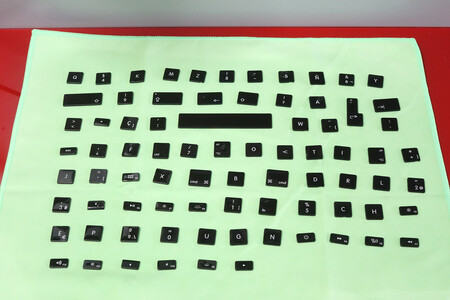
Cuando hayamos concluido la limpieza del teclado podemos rematar nuestro ordenador portátil limpiando la pantalla y toda la superficie del recinto. Para hacerlo podemos emplear, de nuevo, un paño de microfibra ligeramente humedecido con un producto de limpieza no abrasivo que sea adecuado para retirar la suciedad de dispositivos electrónicos.
Nosotros hemos utilizado una vez más nuestro líquido de limpieza casero, y, como podéis ver en la última fotografía, nuestro ordenador portátil ha quedado impoluto. Si queremos mantenerlo en buen estado podemos llevar a cabo esta limpieza externa una vez a la semana. En solo unos minutos lo dejaremos como nuevo.

Nota: algunos de los enlaces aquí publicados son de afiliados. A pesar de ello, ninguno de los artículos mencionados ha sido propuesto ni por las marcas ni por las tiendas, siendo su introducción una decisión única del equipo de editores.
-
La noticia Cómo limpiar a fondo tu ordenador portátil (sí, también por dentro) y conseguir que quede como si lo acabases de estrenar fue publicada originalmente en Xataka por Juan Carlos López .
via Xataka https://ift.tt/svDXEYf



No hay comentarios:
Publicar un comentario